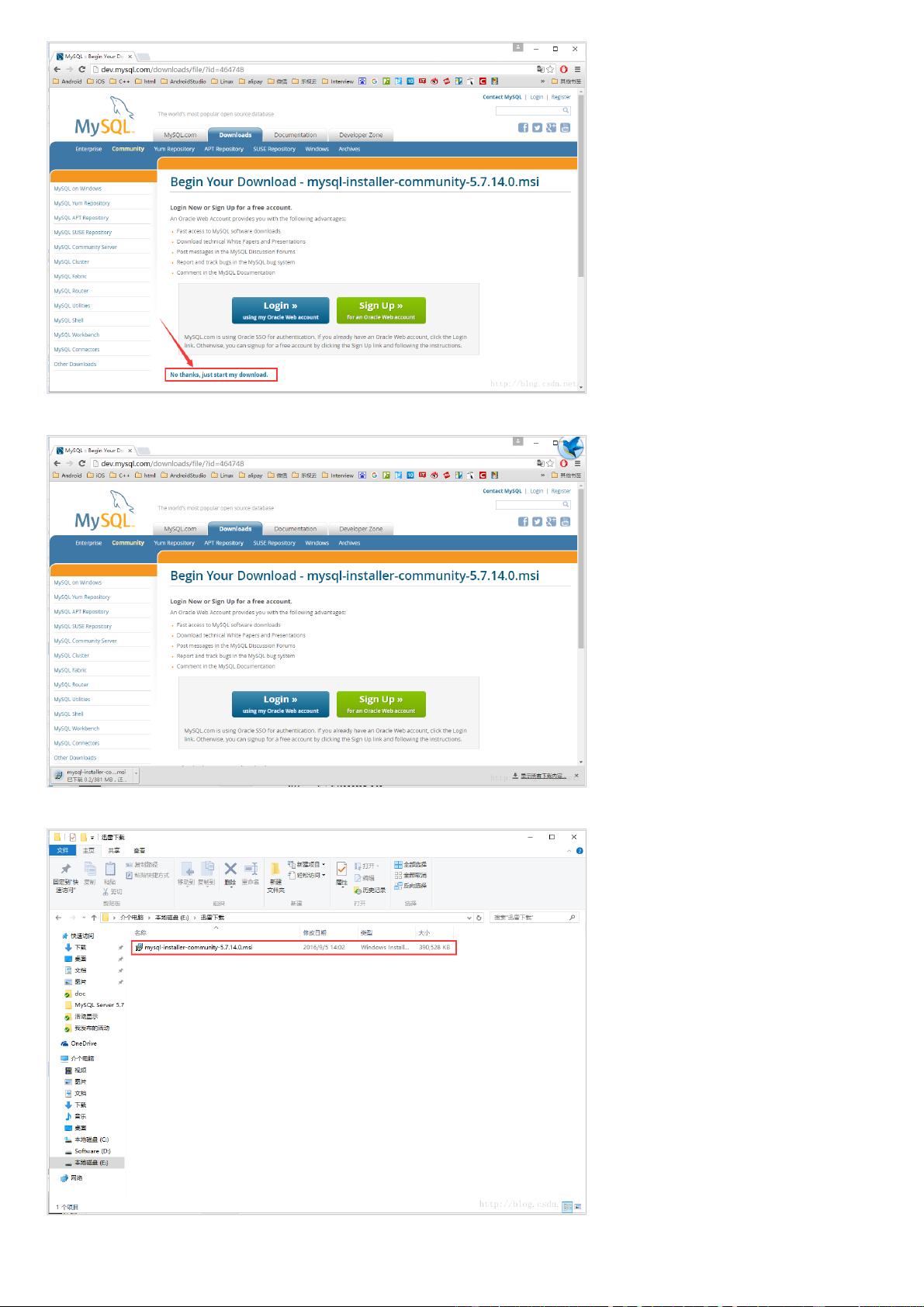Windows 10下MySQL安装图文教程:从官网下载与步骤详解
需积分: 10 159 浏览量
更新于2024-07-16
收藏 1.55MB PDF 举报
在Windows 10环境下安装MySQL数据库是一项常见的任务,特别是在进行Java编程的学习过程中,数据库管理系统的理解与操作必不可少。本文档是一份详细的图文教程,旨在帮助初学者在Windows 10 (版本1511,64位)上安装MySQL 5.7.14版本。
首先,作者从MySQL官方网站(<http://www.mysql.com/>)开始,指导用户点击"Downloads"选项,进入到下载页面。在这个页面,用户需要选择适用于Windows系统的安装包,即"Windows(x86, 32-bit), MSIInstaller",并点击下载链接。MSI格式的安装程序适用于Windows系统,可以直接通过双击运行安装向导,无需先解压文件。
下载过程中,用户可以选择不登录账户,直接单击"No thanks, just start my download."开始下载,因为文件体积较大(381.4MB),可能需要借助如迅雷这样的工具提高下载速度。下载完成后,安装步骤随即展开:
1. 双击下载的MySQL Installer执行文件,启动安装向导。
2. 按照向导提示,可能需要接受许可协议,并选择安装类型(例如自定义安装,可以选择仅安装服务器或包括客户端等)。
3. 配置安装设置,包括选择安装路径、数据库组、管理员用户名和密码等。注意,设置好安全的密码,因为这是后续管理MySQL数据库的关键。
4. 安装过程中可能会询问是否创建一个MySQL服务,确认后安装会自动创建服务并启动。
5. 完成安装后,可以在服务管理器中查看MySQL服务的状态,确保它已成功启动。
6. 最后,可以通过命令行或者图形界面工具(如MySQL Workbench)连接到新安装的MySQL服务器,进行数据库的创建、管理以及查询等操作。
本文档对于从零基础学习Java编程的读者来说,提供了一个实用且直观的Windows 10上安装MySQL的指南,有助于快速搭建本地开发环境,以便进行相关的编程实践和项目开发。在整个过程中,IDEA作为常用的Java集成开发环境,虽然没有直接提及如何在IDEA中配置MySQL,但安装好MySQL后,开发者可以将其作为IDEA的数据库支持,方便进行数据交互和调试。
585 浏览量
点击了解资源详情
点击了解资源详情
2010-08-21 上传
2021-10-10 上传
108 浏览量
2021-11-10 上传
126 浏览量
2021-11-19 上传
fb19801101
- 粉丝: 16
最新资源
- HTC G22刷机教程:掌握底包刷入及第三方ROM安装
- JAVA天天动听1.4版:证书加持的移动音乐播放器
- 掌握Swift开发:实现Keynote魔术移动动画效果
- VB+ACCESS音像管理系统源代码及系统操作教程
- Android Nanodegree项目6:Sunshine-Wear应用开发
- Gson解析json与网络图片加载实践教程
- 虚拟机清理神器vmclean软件:解决安装失败难题
- React打造MyHome-Web:公寓管理Web应用
- LVD 2006/95/EC指令及其应用指南解析
- PHP+MYSQL技术构建的完整门户网站源码
- 轻松编程:12864液晶取模工具使用指南
- 南邮离散数学实验源码分享与学习心得
- qq空间触屏版网站模板:跨平台技术项目源码大全
- Twitter-Contest-Bot:自动化参加推文竞赛的Java机器人
- 快速上手SpringBoot后端开发环境搭建指南
- C#项目中生成Font Awesome Unicode的代码仓库